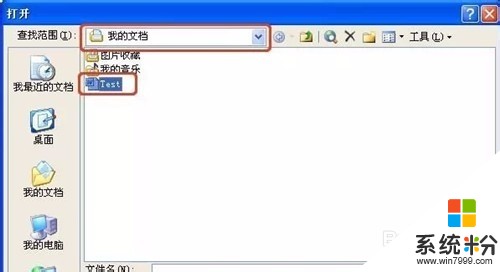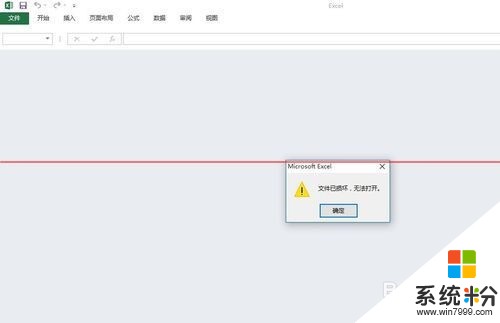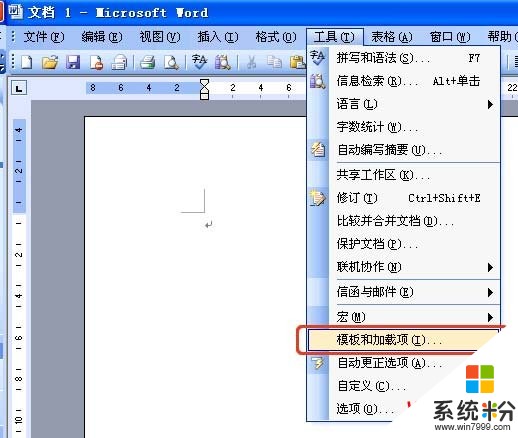求大神解答excel文档损坏怎么修复
提问者:dongzebu | 浏览 次 | 提问时间:2016-12-19 | 回答数量:3
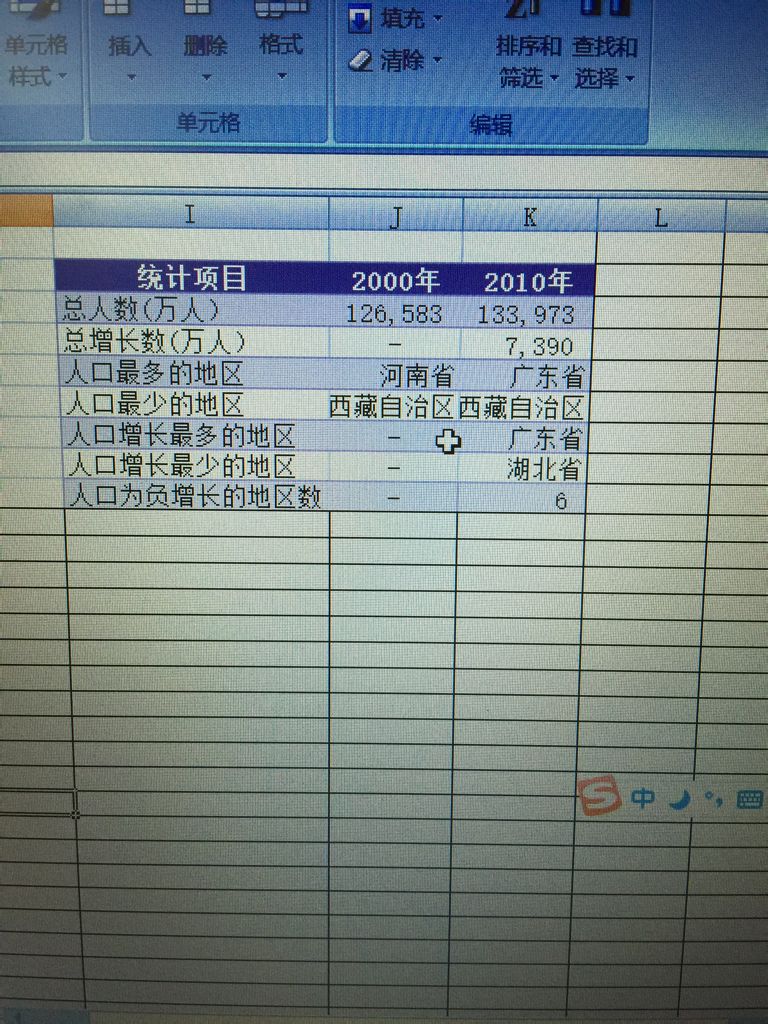 1打开Excel软件。 2点击Excel界面左上角的“文件” 3点击子栏目“打开”,进入打开文档窗口。 4选中要修复的文档,点击“打开”键旁边的小三角符号,就会列出选项,点击“修复...
1打开Excel软件。 2点击Excel界面左上角的“文件” 3点击子栏目“打开”,进入打开文档窗口。 4选中要修复的文档,点击“打开”键旁边的小三角符号,就会列出选项,点击“修复...
已有3条答案
惹他人见笑
回答数:21545 | 被采纳数:6
2016-12-20 09:54:07
1打开Excel软件。
2点击Excel界面左上角的“文件”
3点击子栏目“打开”,进入打开文档窗口。
4选中要修复的文档,点击“打开”键旁边的小三角符号,就会列出选项,点击“修复并打开”。
5这个时候窗口再次提醒我们需要什么操作,点击“修复”或“提取数据”,即可修复文件。
希望我的回答能帮助到你
2点击Excel界面左上角的“文件”
3点击子栏目“打开”,进入打开文档窗口。
4选中要修复的文档,点击“打开”键旁边的小三角符号,就会列出选项,点击“修复并打开”。
5这个时候窗口再次提醒我们需要什么操作,点击“修复”或“提取数据”,即可修复文件。
希望我的回答能帮助到你
赞 2154
会飞的大菜鸟
回答数:85074 | 被采纳数:53
2016-12-20 10:18:51
第一种方法:采取直接修复
最新版本的Excel具有直接修复受损文件的功能,大家可以利用Excel新增的“打开并修复”命令,来直接检查并修复Excel文件中的错误,只要单击该命令,Excel就会打开一个修复对话框,单击该对话框中的修复按钮就可以了。这种方法常常适合用常规方法无法打开受损文件的情况。
第二种方法:利用Word采取错误提示引导正确安装法
遇到无法打开受损Excel文件时,大家可以尝试使用Word程序来打开Excel文件,这种方法是利用Word直接读取Excel文件功能实现的,它通常适用于Excel文件头没有损坏的情况,下面是具体的操作步骤:
1、运行Word程序,在出现的文件打开对话框中选择需要打开的Excel文件;
2、要是首次运用Word程序打开Excel文件的话,大家可能会看到“Microsoft Word无法导入指定的格式。这项功能目前尚未安装,是否现在安装?”的提示信息,此时大家可插入Microsoft Office安装盘,来完成该功能的安装任务;
3、接着Word程序会提示大家,是选择整个工作簿还是某个工作表,大家可以根据要恢复的文件的类型来选择;
4、一旦将受损文件打开后,可以先将文件中损坏的数据删除,再将鼠标移动到表格中,并在菜单栏中依次执行“表格”/“转换”/“表格转换成文字”命令;
5、在随后出现的对话框中选择制表符为文字分隔符,来将表格内容转为文本内容;
6、在Word菜单栏中依次执行“文件”/“另存为”命令,将转换获得的文本内容保存为纯文本格式文件;
7、运行Excel程序,来执行“文件”/“打开”命令,在弹出的文件对话框中将文字类型选择为“文本文件”或“所有文件”,这样就能打开刚保存的文本文件了;
8、随后大家会看到一个文本导入向导设置框,大家只要根据提示就能顺利打开该文件,这样大家就会发现该工作表内容与原工作表完全一样,不同的是表格中所有的公式都需重新设置,还有部分文字、数字格式丢失了。
最新版本的Excel具有直接修复受损文件的功能,大家可以利用Excel新增的“打开并修复”命令,来直接检查并修复Excel文件中的错误,只要单击该命令,Excel就会打开一个修复对话框,单击该对话框中的修复按钮就可以了。这种方法常常适合用常规方法无法打开受损文件的情况。
第二种方法:利用Word采取错误提示引导正确安装法
遇到无法打开受损Excel文件时,大家可以尝试使用Word程序来打开Excel文件,这种方法是利用Word直接读取Excel文件功能实现的,它通常适用于Excel文件头没有损坏的情况,下面是具体的操作步骤:
1、运行Word程序,在出现的文件打开对话框中选择需要打开的Excel文件;
2、要是首次运用Word程序打开Excel文件的话,大家可能会看到“Microsoft Word无法导入指定的格式。这项功能目前尚未安装,是否现在安装?”的提示信息,此时大家可插入Microsoft Office安装盘,来完成该功能的安装任务;
3、接着Word程序会提示大家,是选择整个工作簿还是某个工作表,大家可以根据要恢复的文件的类型来选择;
4、一旦将受损文件打开后,可以先将文件中损坏的数据删除,再将鼠标移动到表格中,并在菜单栏中依次执行“表格”/“转换”/“表格转换成文字”命令;
5、在随后出现的对话框中选择制表符为文字分隔符,来将表格内容转为文本内容;
6、在Word菜单栏中依次执行“文件”/“另存为”命令,将转换获得的文本内容保存为纯文本格式文件;
7、运行Excel程序,来执行“文件”/“打开”命令,在弹出的文件对话框中将文字类型选择为“文本文件”或“所有文件”,这样就能打开刚保存的文本文件了;
8、随后大家会看到一个文本导入向导设置框,大家只要根据提示就能顺利打开该文件,这样大家就会发现该工作表内容与原工作表完全一样,不同的是表格中所有的公式都需重新设置,还有部分文字、数字格式丢失了。
赞 8507
nzwp
回答数:8137 | 被采纳数:1
2016-12-20 07:57:51
你好,方法如下:
手动修复受损的工作薄
1
对于程序出现故障而受到损坏的工作簿,用户可对其进行手动恢复的操怍,主要是在“打开”对话框中进行操作,其具体操作为:
2
步骤一、启动Excel2010程序,在“文件”选项卡中单击“打开”按钮,打开“打开”对话框,选择需要修复的工作薄,单击“打开”按钮右侧的下拉按钮,在弹出的下拉菜单中选择“打开并修复”命令
3
步骤二、在打开的提示对话框中单击“修复”按钮
4
将打开“修复到[工作簿名称].xlsx”对话框,单击“关闭”按钮,即打开并修复选择的工作簿。若单击“单击查看修复记录”栏中的超链接,可查看详细的修复信息
希望我的回答能帮到你!
手动修复受损的工作薄
1
对于程序出现故障而受到损坏的工作簿,用户可对其进行手动恢复的操怍,主要是在“打开”对话框中进行操作,其具体操作为:
2
步骤一、启动Excel2010程序,在“文件”选项卡中单击“打开”按钮,打开“打开”对话框,选择需要修复的工作薄,单击“打开”按钮右侧的下拉按钮,在弹出的下拉菜单中选择“打开并修复”命令
3
步骤二、在打开的提示对话框中单击“修复”按钮
4
将打开“修复到[工作簿名称].xlsx”对话框,单击“关闭”按钮,即打开并修复选择的工作簿。若单击“单击查看修复记录”栏中的超链接,可查看详细的修复信息
希望我的回答能帮到你!
赞 813
相关问题
解决方法
-
今天给大家带来修复损坏的Word文档的办法,怎么修复损坏的Word文档,让您轻松解决问题。很多朋友都遇到过这种情况,辛辛苦苦写了几天的文档,最后终于快要完工,但发现Word文档损坏...
-
excel打不开提示文档已损坏该如何修复? excel打不开提示文档已损坏该修复的方法
今天给大家带来excel打不开提示文档已损坏该如何修复?,excel打不开提示文档已损坏该修复的方法,让您轻松解决问题。excel打不开提示文档已损坏该怎么修复?安装office2...
-
九个手动修复word文档损坏的方法 如何手动修复损坏的word文档
今天给大家带来九个手动修复word文档损坏的方法,如何手动修复损坏的word文档,让您轻松解决问题。 相信有很多朋友都遇到过这种情况,辛辛苦苦写了几天的文档,最后终于快要完工,...
-
Excel文件损坏如何修复? Win7环境下Excel文档乱码修护方法
今天给大家带来Excel文件损坏如何修复?,Win7环境下Excel文档乱码修护方法,让您轻松解决问题。 Excel文档在工作中给以我们太多的便利,甚至很多用户在处理表格...
最新其他问答
- 1 抖音评语大全简短
- 2 抖音怎么获得元宝
- 3 抖音工会礼物优惠
- 4抖音发表评价好评
- 5抖音破五百播放后
- 6在抖音里开通抖音橱窗
- 7抖音评论怎么点开不了
- 8抖音买抖快手买什么
- 9延安有哪些抖音公会
- 10抖音勋章在哪设置的